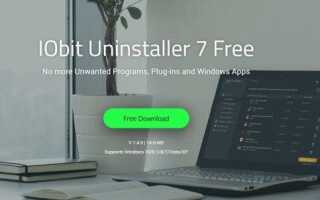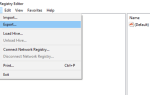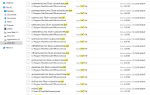Бесплатные пробные версии программного обеспечения обычно бывают двух видов. Один предлагает основные функции, а другие заблокированы. Другой использует ограничение по времени, чтобы предоставить полную программу в течение фиксированного периода времени. Это второй тип пробной версии, о котором я сегодня расскажу, как переустанавливать пробную версию программного обеспечения после окончания пробной версии.
Предлагая ограниченную версию программы не эффективный способ продемонстрировать ее мощность или эффективность. Потенциальный клиент с меньшей вероятностью купит программу, если он даже не сможет протестировать ее полную функциональность. Установление фиксированного срока в 7, 14 или 30 дней и предоставление клиентам возможности ознакомиться с полной программой является более популярным. Это дает вам полное приложение для тщательного тестирования без каких-либо ограничений возможностей. Тогда вы можете принять гораздо более обоснованное решение о покупке.
Но что, если этот испытательный срок не достаточно длинный? Что, если вы планировали протестировать какое-то программное обеспечение, но у вас не было времени? Как переустановить пробную версию программного обеспечения после окончания пробной версии?

Временные испытания
Различные приложения используют разные методы, чтобы определить, были ли они установлены ранее. Некоторые просто оставят файл или маркер в реестре или в Program Data (Windows). Другие программы будут иметь встроенное отслеживание дат или более продвинутые методы обеспечения соблюдения пробных периодов. Вы можете обмануть некоторых из них, но вы не сможете обмануть их всех.
Ниже приведены лишь некоторые способы переустановки пробной версии программного обеспечения после окончания бесплатной пробной версии. Не все методы будут работать при любых обстоятельствах, так как разные разработчики используют разные методы для отслеживания испытаний. Вам придется экспериментировать с каждым, чтобы найти то, что работает для вас.
Используйте монитор установки
Монитор установки — это часть программного обеспечения, которая записывает, где именно и где программа устанавливает свои файлы на ваш компьютер. Если вы используете монитор во время установки бесплатной пробной версии, вы можете каталогизировать то, что он устанавливает. Когда пробная версия заканчивается, вы можете удалить все следы этой программы и переустановить ее, так как не останется никаких маркеров, чтобы сообщить, что у вас была бесплатная пробная версия ранее.
Есть несколько установочных мониторов, и Mirekusoft Install Monitor — только один из них. Он отслеживает все, что программа устанавливает и места, где установлены файлы. После удаления пробной версии вы можете судебно удалить или удалить все файлы, что должно позволить вам переустановить пробную версию программного обеспечения после окончания пробной версии.
Используйте деинсталлятор файла
Большинство встроенных деинсталляторов ленивы, и они часто пропускают или игнорируют файлы в реестре и на вашем жестком диске. Хотя большая часть программы будет удалена, и вам следует освободить свободное место, в ваших файлах всегда будут присутствовать следы старой программы.
Использование деинсталлятора, такого как Revo Uninstaller или IObit Uninstaller, удаляет каждый файл из любого места. Если пробная программа оставляет файл сертификата или другой ресурс для предотвращения переустановки, эти приложения должны найти и удалить его.
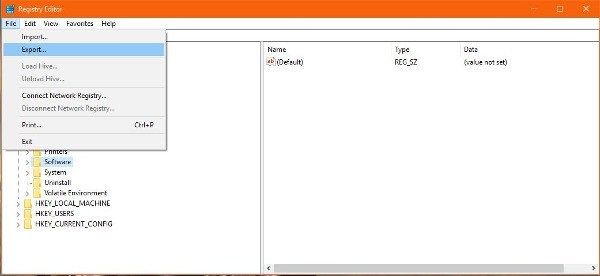
Резервное копирование и восстановление реестра Windows
Реестр Windows — это база данных всего, что было установлено и установлено на вашем компьютере. Многие программы оставят здесь следы, даже если вы используете прилагаемый деинсталлятор. Только если вы используете один из описанных выше файловых деинсталляторов, реестр будет сканироваться и очищаться должным образом.
Имея это в виду, почему бы не сделать снимок вашего реестра, а затем импортировать его после завершения пробной версии? Возьмите копию своего реестра, установите программу, подождите, пока не истечет пробная версия, удалите программу и восстановите копию своего реестра. Просто.
- Введите «regedit» в строку поиска Windows.
- Выберите File в новом окне реестра и Export.
- Выберите безопасное место, чтобы сохранить копию.
- Установите программное обеспечение и дождитесь окончания пробной версии.
- Удалите программное обеспечение.
- Введите «regedit» в строку поиска Windows.
- Выберите Файл в новом окне реестра и Импортируйте.
- Выберите вашу копию и выберите ОК.
Если программное обеспечение использует ключ реестра для отслеживания пробных установок, это должно обойти это.
Песочница
Песочница — это еще один полезный способ опробовать новое программное обеспечение, поскольку оно создает безопасное место для установки программы. Эта программа будет работать в обычном режиме, но она не сможет повлиять на ваш компьютер, и, следовательно, после удаления ее не удастся оставить какие-либо устаревшие файлы. Это отличный способ использовать программное обеспечение, и особенно полезно, когда вы пробуете новые программы.
Одна из самых известных программ-песочниц — Sandboxie. Это не только бесплатно, но и очень хорошо в том, что делает. Если вы установите свою программу в «песочнице», вы сможете переустановить программу, которую вы пробовали, после окончания бесплатной пробной версии.
Виртуальная машина
Мой последний совет по переустановке пробного программного обеспечения после окончания бесплатного пробного периода — использовать виртуальную машину. Они полезны в самых разных ситуациях, но когда дело доходит до тестирования новых приложений, они действительно блестят. Они не только предотвращают взаимодействие программного обеспечения с вашей основной операционной системой, они также предотвращают любые проблемы с безопасностью и могут быть быстро удалены и переустановлены, чтобы поддерживать пробную версию в течение всего необходимого времени.
Бесплатное программное обеспечение VM, такое как VirtualBox, идеально подходит для этого. Создайте виртуальную машину, установите операционную систему и настройте все. Возьмите копию только что созданного образа, установите пробную версию программного обеспечения, используйте его, удалите образ виртуальной машины и замените его копией. Это более трудоемкий и более сложный процесс, чем некоторые другие методы, но это также почти непогрешимый метод!